تتيح لك ميزة مدير الملف الشخصي التحكم و إدارة مستخدمي Chrome. يمكن تمكين ذلك باستخدام الخيارات المتقدمة لـ Chrome التي تسمى Flags. لمزيد من ميزات الأعلام ، انقر فوق هنا. استمر في قراءة هذا المنشور للتعرف على مدير الملف الشخصي وميزاته.
- قم بتشغيل Google Chrome. اكتب ما يلي في شريط البحث.
الكروم: // الأعلام /
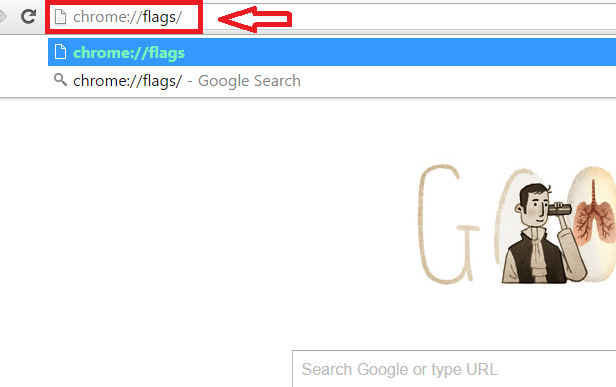
- انتقل لأسفل للعثور تفعيل نظام إدارة ملف التعريف الجديد اختيار. أو اضغط السيطرة + F مفاتيح. يقوم بتشغيل شريط البحث في الزاوية العلوية اليمنى من النافذة. يكتب نظام إدارة الملف الشخصي الجديد في الحقل.

- في القائمة المنسدلة أدناه ، كان من الممكن تعيينه على الخيار الافتراضي. قم بتغيير هذا إلى ممكن.
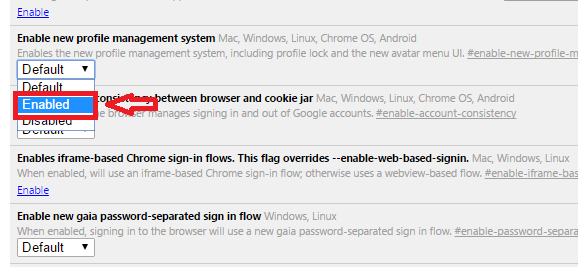
- اضغط على استئناف الآن زر.
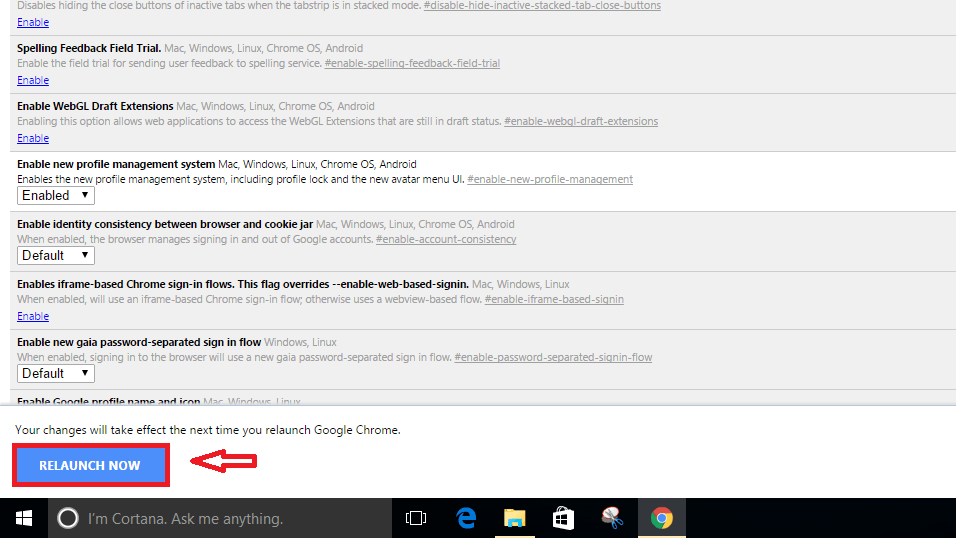
ستكون التغييرات فعالة عند إعادة التشغيل.
- إذا كنت تريد تعطيل الخيار ، في القائمة المنسدلة ، حدد معاق.
الآن ، إذا كان لديك عدة مستخدمين يستخدمون Chrome بشكل متكرر ، فيمكنك تعيين ملفات شخصية مختلفة لكل منهم. بهذه الطريقة ، يمكنهم التصفح كمستخدمين مختلفين دون التدخل في الإشارات المرجعية لبعضهم البعض أو تفاصيل الحساب الأخرى.
إليك كيفية إضافة مستخدم جديد إلى Chrome.
إضافة / إزالة مستخدم جديد في جوجل كروم
- اضغط على رمز همبرغر في الزاوية العلوية اليمنى من Chrome.
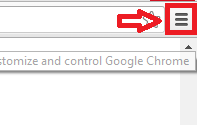
- انقر فوق إعدادات.
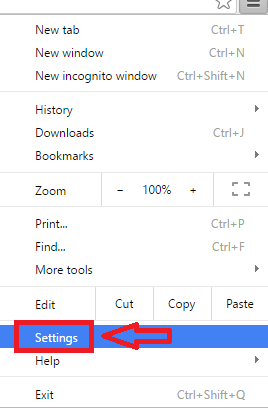
- انتقل لأسفل إلى المكان الناس اختيار. يمكنك أيضًا البحث في شريط البحث أعلى صفحة الإعدادات. انقر فوق أضف شخصًا.
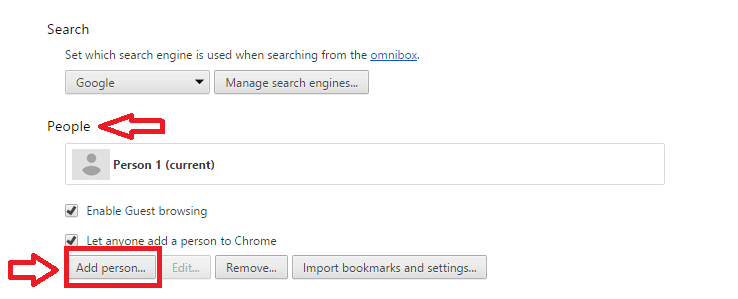
- اختر أي رمز تريده أو صورة حسابات Google الخاصة بك. يعطي ال اسم للمستخدم. ضع علامة على الحقل مقابل إنشاء اختصار على سطح المكتب لهذا المستخدم. انقر فوق يضيف.
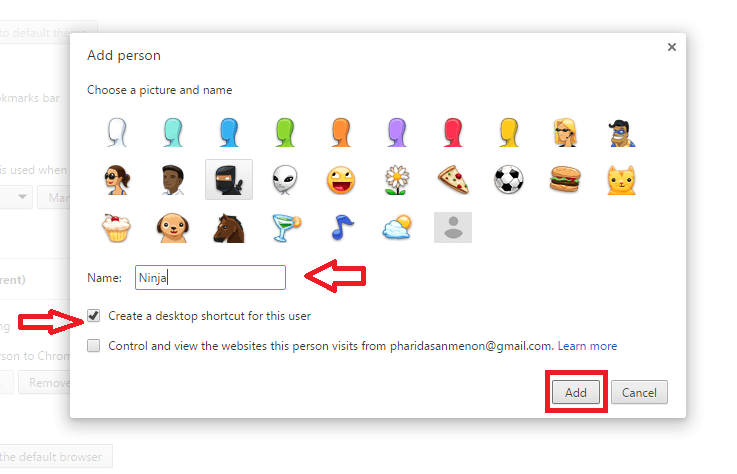
توضح الصورة أدناه كيف تبدو اختصارات سطح المكتب. في المرة القادمة التي تبدأ فيها التشغيل كما يقول هذا الشخص Ninja ، ما عليك سوى النقر على الرمز المعني.
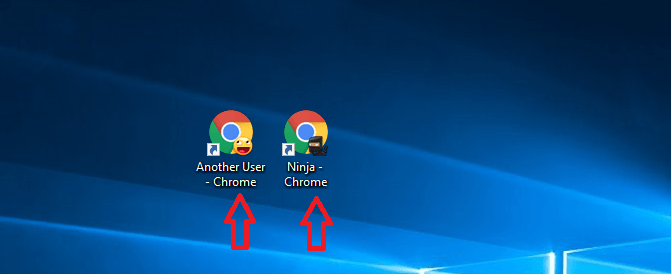
- إذا كنت ترغب في إزالة شخص ما ، فحرك مؤشر الماوس فوق الشخص الذي تريد إزالته. و "x " سوف يري. انقر عليه.
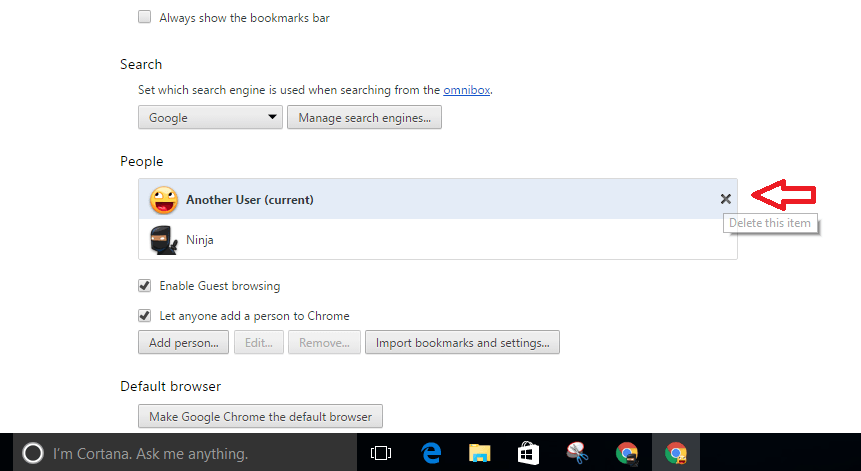
- ثم اضغط إزالة.
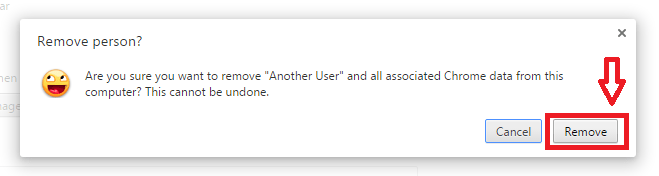
عند إزالة شخص ما ، ستفقد جميع البيانات المرتبطة به. وهذا يشمل الإشارات المرجعية والتاريخ وما إلى ذلك. لذا ، استخدمها بحكمة. يمكنك أيضًا التصفح كضيف. بهذه الطريقة ، لن يتم عرض سجل المتصفح الخاص بك ولكن سيتم حفظ التنزيلات الخاصة بك.

